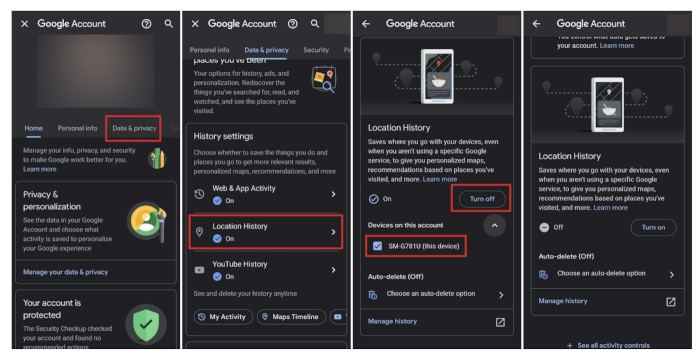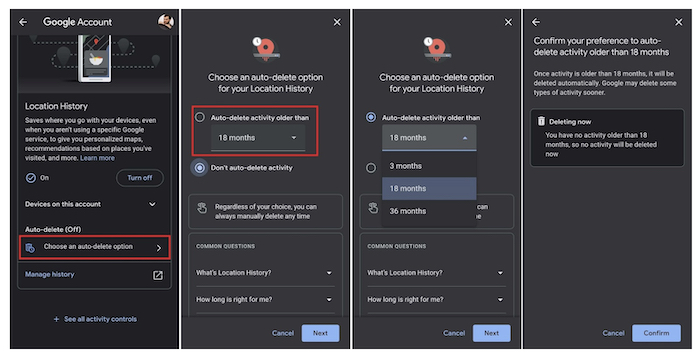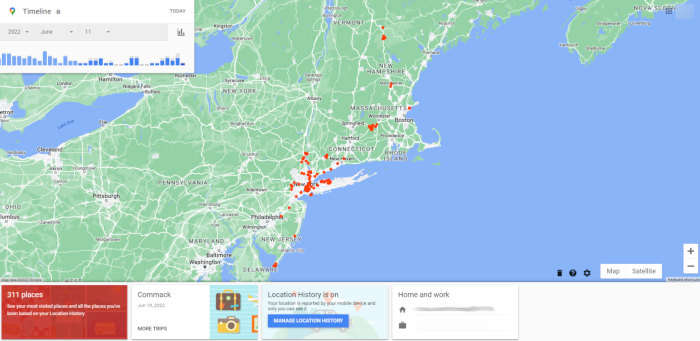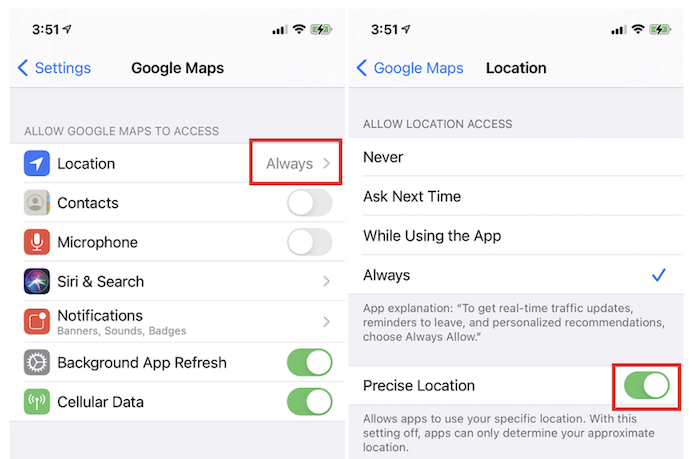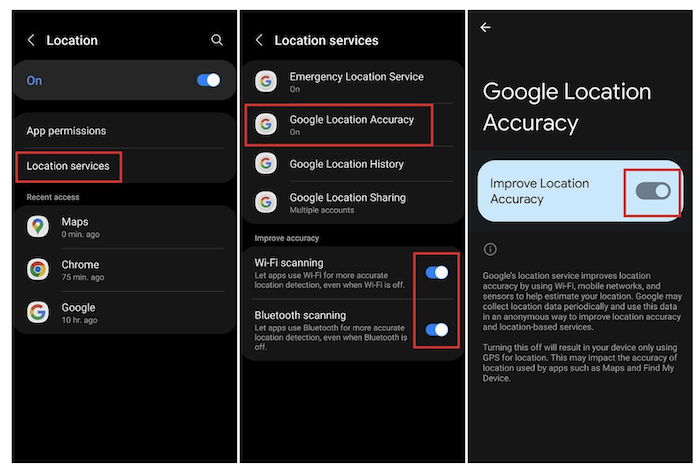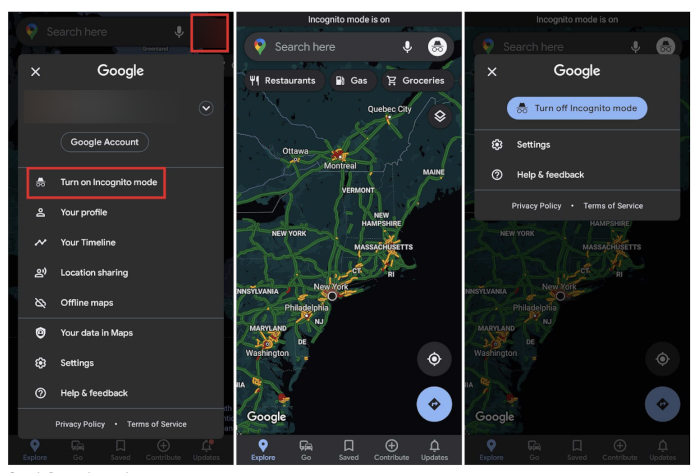Nije tajna da Google prati vašu lokaciju iz dana u dan, iz minute u minutu. Mi ćemo vam pokazati kako da to minimizirate ili potpuno prekinete. Pokazat ćemo vam kako da to učinite na mobitelu, desktopu, te tijekom korištenja Google Mapsa.
Kuda vi idete, ide i Google s vama. Google Maps posebno prati svaki vaš korak (koristeći vaš pametni telefon na kojem imate instaliranu aplikaciju), te arhivira te aktivnosti na vašoj Google “vremenskoj traci”, odnosno svom “Google timelineu”. Iako se ovo ponekad čini korisnim da se možete prisjetiti gdje ste sve bili i kuda ste išli, isto tako se može iskoristiti za mnogo drugih “loših” stvari. Prije svega za narušavanje vaše privatnost.
Pomoću spomenute “vremenske trake” Google mape vam mogu pokazati kamo idete i gdje ste sve bili i u kojem vremenu. Možda čak postoje i fotografski dokazi jer se Google timeline sinkronizira sa svim slikama uploadanim na Google Photos.
Također, Google nudi mogućnost – ako želite – da podijelite svoju lokaciju s bilo kim u stvarnom vremenu na iOS-u i Androidu. Odnosno, da na neki način dopustite drugoj osobi da vidi kuda se krećete.
Ako biste radije zadržali privatnost svojeg boravišta bez potpunog odbacivanja Googlea i njegovih servisa, možete ukloniti svoju povijest lokacije i “zabraniti” mu da vas prati. Kako? Čitajte u nastavku teksta.
Ugasite “Location tracking”
Prvo što morate napraviti je da posjetiti dashboard (hrv. nadzornu ploču) My activity, Googleovo glavno mjesto na kojem imate pregled i kontrolu vaših aktivnosti na webu i u aplikacijama, povijesti lokacija i YouTube povijesti za vaš Google račun. Na ovoj stranici možete isključiti Googleov feature praćenja vaše lokacije.
Na mobilnom uređaju tapnite karticu “Podaci i privatnost” (Data & privacy) i odaberite “Povijest lokacije” (Location history). Ako ste na desktopu, kliknite samo “Povijest lokacije”. Ovdje isključite spomenutu opciju i odaberite “Pauziraj” kada vam se pojavi pop-up prozor. Vaša “Povijest lokacije” tada će biti isključena i Google će vas prestati pratiti. Također, preporučujemo da isključite i opcije “Web & app activity”, te “YouTube history”.
Ako vam to zvuči “prestrogo” ili “prerigorozno”, Google vam dopušta da odaberete koliko će dugo tvrtka zadržati vaše podatke prije nego što ih automatski izbriše. U odjeljku “Automatsko brisanje” odaberite “Odaberi opciju automatskog brisanja”. U dropdown meniju odaberite automatsko brisanje aktivnosti starije od : 3, 18 ili 36 mjeseci.
Uklanjanje podataka s Google Maps Timelinea
Također možete ručno ukloniti određene podatke sa svoje Google vremenske trake (timelinea). Ako ste još uvijek na dashboardu vaših aktivnosti, kliknite “Upravljanje poviješću” (Manage history) na stranici “Povijest lokacije” (Location History). U suprotnom, možete otvoriti izbornik u Google mapama i odabrati svoju vremensku traku iz izbornika.
Najbolje mjesto za početak je filtar datuma koji vam omogućuje sužavanje rezultata prema godini, mjesecu i danu. Google će prikazati vaša putovanja/kretanje koja spadaju u raspon koji odaberete. Ako odaberete određeni dan, pokazat će vam kretanje tog točnog dana.
Zatim možete kliknuti ikonu “kante za smeće” da biste izbrisali cijeli dan ili otvoriti izbornik s tri točke pored lokacije i odabrati “Ukloni stanicu” iz dana da biste je izbrisali iz svoje povijesti.
U bilo kojem trenutku možete kliknuti ikonu kante za smeće da biste izbrisali svu svoju povijest lokacija i kretanja. Kliknite ikonu zupčanika (settings ikonica) za pauziranje ili brisanje povijesti lokacije.
Ako želite izbrisati sve svoje posjete određenoj lokaciji (npr. mjesto gdje radite), morat ćete se prebaciti na mobitel. Na mobilnom telefonu dodirnite ikonu svog profila u Google Maps aplikaciji i odaberite vašu vremensku traku. Vidjet ćete kartice za dan, putovanja (samo na Androidu), mjesta, gradove i svijet. Dodirnite Mjesta > Prikaži sva posjećena mjesta. Pronađite mjesto koje želite izbrisati, dodirnite izbornik s tri točke na desnoj strani i odaberite opciju “Ukloni sve posjete”.
iOS – upravljanje lokacijskim postavkama
Ako koristite iPhone, možete učiniti još neke korake kako biste spriječili Google da prati vašu lokaciju. Idite na Postavke (Settings) > Google karte (Google Maps). Tu ćete vidjeti opciju “Location”, odnosno lokacija. Tapnite na nju. Ovdje možete postaviti opciju kada Google smije koristiti vašu lokaciju. Naša preporuka je opcija “Dok koristite aplikaciju” (While using app) kako biste smanjili količinu podataka koje Google prikuplja kada aplikacija nije u upotrebi. Kada vam mape trebaju, onda želite da vas Google može locirati gdje se nalazite.
Nadalje, umjesto upotrebe vaše točne lokacije, možete učiniti da Google karte (ili bilo koja aplikacija) umjesto toga koriste generaliziranije podatke. Isključite switch pored Precizne lokacije (Precise location) da biste počeli koristiti svoju približnu lokaciju, a ne onu “preciznu”.
Ako želite potpuno isključiti usluge lokacije, idite na Postavke (Settings) > Privatnost (Privacy) > Usluge lokacije (Location services) i isključite prekidač, odnosno stavite opciju na “off”. To će, naravno, uzrokovati prestanak rada mnogih usluga na vašem telefonu.
Međutim, tada možete preuzeti kontrolu nad pojedinačnim aplikacijama postavljanjem kada mogu pristupiti uslugama lokacije. Maloprije smo spomenuli da na Google Mapama preporučujemo korištenje lokacije samo dok je aplikacija uključena (“while using app” opcija).
Android – upravljanje lokacijskim postavkama
Korisnici Androida također mogu preuzeti kontrolu nad uslugama lokacije svog uređaja, ali točne upute mogu se razlikovati ovisno o mobitelu kojeg koristite. Na Samsung uređaju, na primjer, možete otvoriti Postavke (Settings) > Lokacija (Location) za prikaz raznih opcija vezanih uz lokacije.
Lokacijske usluge možete u potpunosti isključiti dodirivanjem switcha (prekidača) na vrhu ekrana, iako će to uzrokovati prestanak rada mnogih usluga na vašem telefonu. Usluge lokacije također se mogu jednostavno onemogućiti povlačenjem zaslona obavijesti i dodirivanjem ikone “Lokacija”.
Ostale, manje invazivne opcije su da kliknete “Usluge lokacije” (Location services), zatim isključite postavke za Wi-Fi skeniranje i Bluetooth skeniranje. Također možete kliknuti Google Location Accuracy i onemogućiti “Improve Location Accuracy” opciju. Isključivanjem ove opcije uklonit će se svi drugi načini praćenja lokacije, osim GPS-a, ali će praćenje lokacije općenito biti manje precizno.
Počevši od Androida 11, možete promijeniti dopuštenja koja dodjeljujete pojedinačnim aplikacijama (nešto slično što postoji na iOS-u). Dodirnite “Dozvole aplikacije” (App permissions) i odaberite Google mape, Google fotografije, ili neku drugu Googleovu uslugu/aplikaciju. Možete promijeniti dopuštenja aplikacije na “Dopusti samo tijekom korištenja aplikacije” (Allow only while using the app) i smanjiti količinu podataka koje Google prikuplja kada aplikacija nije u upotrebi.
Za one koji imaju Android 12, imate dodatnu opciju za onemogućavanje korištenja precizne lokacije (Precise location), što samo aplikacijama omogućuje da vide vašu približnu lokaciju.
Google Maps – Povećajte privatnost i s Incognito modom
Ako se ne želite petljati s postavkama lokacije, ali želite reći Googleu da na trenutak prestane gledati što radite, Incognito mode (anonimni način rada) je dobar izbor. U aplikaciji Google mape dodirnite ikonu svog profila i odaberite “Uključi anonimni način rada” (Incognito mode).
Uključivanjem anonimnog načina rada zaustavit ćete Mape u spremanju vaše povijesti pretraživanja, povijesti lokacije/kretanja i dijeljene lokacije te ćete spriječiti aplikaciju da personalizira karte na temelju vaše aktivnosti. To ne sprječava druge Googleove usluge da prate gdje ste na mreži i što radite.
Kada završite, možete dodirnuti ikonu anonimnog načina rada i odabrati Isključi anonimni način rada za povratak na normalnu verziju Google karata.
Ali imajte na umu da Incognito mode nije VPN i da su te limitacije minimalne.
Piše: Boris Plavljanić